你有没有想过,当你从安卓手机转到iOS系统时,那些珍贵的照片、联系人、音乐和视频该如何搬家呢?别急,今天就来给你揭秘,如何轻松地将安卓数据连接到iOS系统,让你的新手机焕然一新!
一、选择合适的工具
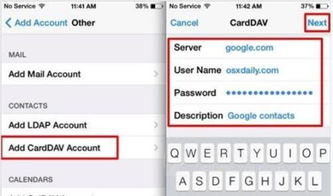
首先,你得有个好帮手。市面上有很多工具可以帮助你完成这项任务,比如AirDroid、Move to iOS和iTunes。这里,我们重点介绍AirDroid和Move to iOS。
AirDroid:这款软件支持iOS、安卓、Windows和macOS系统,可以在手机和电脑之间相互传输文件。使用它,你只需在两台设备上安装AirDroid,登录同一个账号,然后按照以下步骤操作:
1. 确保你的安卓手机和苹果手机连接到同一网络(WiFi)。
2. 在安卓手机上打开AirDroid,点击左下角的“传输”,再点击顶部中间的按钮“附近”,点击界面中间的绿色圆形“开始搜索”。
3. 在苹果手机上打开AirDroid,点击顶部中间的按钮“附近”,点击界面中间的绿色圆形“开始搜索”。
4. 当你的苹果手机搜索到安卓手机时,点击进入。
5. 在传输端将AirDroid撤去后台,直接打开即将要传输的文件(或者视频、图片),点击转发,选定AirDroid,再点击“附近”里的目标手机,确认传输。
6. 接收端的手机会弹出提示,询问你是否接收文件,点击确认接收即可。
Move to iOS:这是苹果公司为安卓用户开发的一个软件,可以轻松快速地将安卓手机上的数据转移到iPhone。以下是使用Move to iOS的步骤:
1. 下载并安装Move to iOS应用。
2. 打开应用,点击“继续”。
3. 阅读条款与条件,点击右下角的“同意”。
4. 在安卓手机上,点击“查找代码”。
5. 此时,iPhone上将出现一个十位代码,在Android手机上输入这个十位代码。
6. 选择要在Android手机上传输的内容,等待传输完成。
二、数据迁移攻略
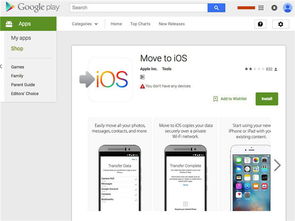
1. 联系人:无论是通过AirDroid还是Move to iOS,都可以轻松地将安卓手机上的联系人迁移到iOS系统。如果你使用的是Google账户,那么这个过程会更加简单。
2. 照片和视频:将安卓设备上的照片和视频移到iOS设备,你可以使用以下方法:
- 使用电脑:将安卓设备连接到电脑,找到照片和视频所在的文件夹,选择需要转移的文件,然后将其拖移至电脑上的一个文件夹。断开安卓设备的连接,然后将iPhone连接到电脑。在电脑上打开iTunes,然后将照片同步到iPhone。
- 使用AirDroid:在安卓手机上打开AirDroid,点击“传输”,然后选择“照片”或“视频”,将文件传输到iPhone。
3. 音乐:将安卓设备上的音乐移到iOS设备,你可以使用以下方法:
- 使用电脑:将安卓设备连接到电脑,找到音乐所在的文件夹,选择需要转移的歌曲,然后将其拖移至电脑上的一个文件夹。断开安卓设备的连接,然后将iPhone连接到电脑。在电脑上打开iTunes,前往“您的资料库”,然后点按“音乐”。打开存放歌曲的文件夹,并将这些歌曲拖移至iTunes中的“音乐”视图。
- 使用AirDroid:在安卓手机上打开AirDroid,点击“传输”,然后选择“音乐”,将文件传输到iPhone。
4. 应用:如果你在安卓手机上安装了一些iOS系统不支持的应用,那么你可能需要重新在App Store上下载。
三、注意事项
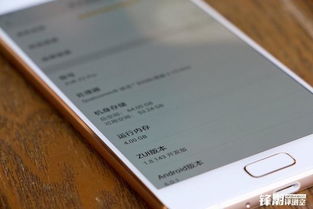
1. 在迁移数据之前,请确保你的安卓手机和iPhone都处于良好的状态,避免在传输过程中出现意外。
2. 在使用AirDroid或Move to iOS时,请确保你的设备连接到稳定的网络。
3. 在迁移数据时,请仔细阅读相关条款与条件,确保你的数据安全。
4. 如果你遇到任何问题,可以查阅相关教程或咨询客服。
现在,你已经掌握了将安卓数据连接到iOS系统的技巧,快来试试吧!让你的新手机焕然一新,开启全新的使用体验!
